 このサイトのWordpressテーマを作成しているArtisteerが4.1βになってまして、色々と機能が増加しているんですがその中でフォント指定にGoogle Web Fontを使えるようになっています。
このサイトのWordpressテーマを作成しているArtisteerが4.1βになってまして、色々と機能が増加しているんですがその中でフォント指定にGoogle Web Fontを使えるようになっています。
Web Fontを使えるとサイトの表現力は高くなりますね。ワープロで作成した文書と同じでタイトルはゴシックで本文は明朝、強調は太ゴシックってな感じで。
でもGoogle Web Fontにはまだ日本語フォントは登録されていませんし、日本語フォントが使える無料サービスってのもまだまだ少ないです。デコもじというサービスは無料で使えますが無料では1書体しか使えません。(ただWordpressだと専用プラグインがあるのでは導入ハードルは低くなります)
なのでいまのところ日本語Web Fontを使うには自前で準備しないといけません。
- フリーで使えて形式変換許可のある日本語フォントを探す
- 通常配布されているttf形式だとIEで表示されないのでeot形式に変換する
- サーバーのルートにttfとeotをアップして、スタイルシートを書き換える
以上のステップを踏めばOKだと思います。
まず1のステップでは Love & Pointcard さんのサイトを参考にさせてもらって 梅フォント と 和田研細丸ゴシック をダウンロードしました。FirefoxとChromeなどでは配布されている ttf 形式でいいようですが、IEだとダメらしく eot 形式に変換するようなのでダウンロードしたttfファイルを ttf2eot サイトで変換します。これで1フォントあたり2つのファイルになります。
これをWordpressの場合はWordpressのルートディレクトリにアップロードしておきます。
最後にスタイルシートに
—————————————
/* Firefox, Opera, Safari */
@font-face {
font-family:任意のフォント名;
src:url(“web-font.ttf”) format(“truetype”)
}
/*IE*/
@font-face {
font-family: 任意のフォント名;
src: url(“web-font.ttf.eot”);
}
—————————————-
と追加すればOK。スタイルシートのできるだけ上部に入れたほうがいいようです。
で、実際に今のここがタイトルに和田研細丸ゴシックで、本文が梅明朝なんですけど、なんかいまひとつ見やすくない感じですね。カラーやサイズなどを含めたチューニングがもっと必要みたいです。
コメント